网易邮箱大师怎么撤回邮件 撤回邮件方法详细介绍
发布时间:2018-08-15 14:33:44 作者:佚名  我要评论
我要评论
网易邮箱大师是款非常好用的软件,开启网易邮箱大师之后,就能不再错过别人新发的邮件了,偶尔还能发送邮件来联系好友,非常方便,可是如果一不小心发错信息,不知道怎么撤回,将会十分苦恼,那么接下来就跟着小编来看看吧
网易邮箱大师是款非常好用的软件,开启网易邮箱大师之后,就能不再错过别人新发的邮件了,偶尔还能发送邮件来联系好友,非常方便,可是如果一不小心发错信息,不知道怎么撤回,将会十分苦恼,那么接下来就跟着小编来看看吧!
操作步骤如下:
1、登录打开网易邮箱大师,进入到主界面,小编先试着重新写一份邮件,点击“写邮件”选项,如下图:

2、填写收件人、主题、内容等信息,填写完毕后点击“发送”选项,如下图:

3、好啦,重点的来了!点击个人选项下的“已发送”选项,找到刚才发送的邮件,点击鼠标右键,找到并选择“邮箱撤回”选项,如下图:

4、将会出现提示,点击“确定”即可撤回邮件,如下图:

5、注意,如果没有开启撤回功能,之前填写的邮件将不可撤回,没有开启的朋友直接点击开启即可,撤回功能开启之后才能撤回你接下来填写的邮件,邮件可在15天内撤回,如下图:

好啦,相信大家看完以上的步骤,肯定对网易邮箱大师怎么撤回邮件这个问题已经理解了吧, 邮箱撤回功能还是十分重要的,小编强烈大家开启此功能,因为谁都会有犯错的时候,一不小心发错重要的邮箱,后果将不堪设想啊!
相关文章
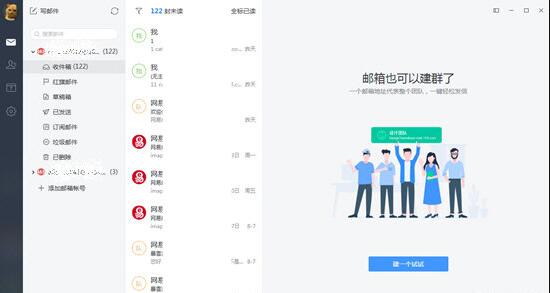 网易邮箱大师是一款非常好用的邮箱软件,可同时管理包括网易的各大邮箱,界面简洁,非常好用,其中还有很多功能,比如添加附件等,但是很多小伙伴不知道怎么添加Word及其他2018-08-17
网易邮箱大师是一款非常好用的邮箱软件,可同时管理包括网易的各大邮箱,界面简洁,非常好用,其中还有很多功能,比如添加附件等,但是很多小伙伴不知道怎么添加Word及其他2018-08-17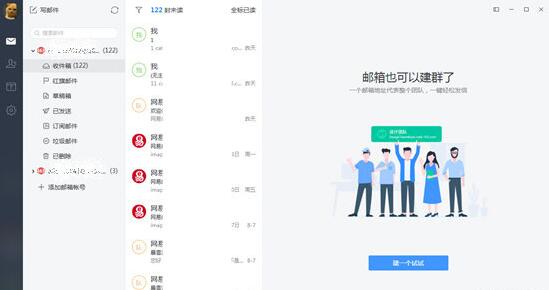 网易邮箱大师是款高效强大的全平台邮箱客户端,支持所有邮箱登录,功能强大,一个PC端就能登录多个邮箱,很多小伙伴不知道如何注册登录邮箱,那么就跟着小编一起来看看如何2018-08-17
网易邮箱大师是款高效强大的全平台邮箱客户端,支持所有邮箱登录,功能强大,一个PC端就能登录多个邮箱,很多小伙伴不知道如何注册登录邮箱,那么就跟着小编一起来看看如何2018-08-17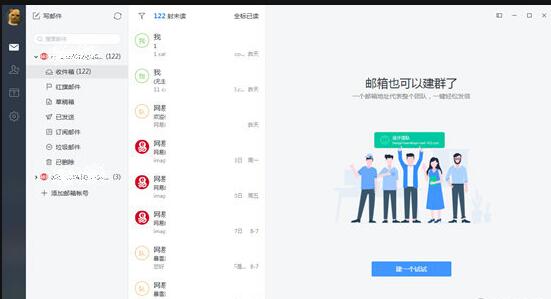 网易邮箱大师是我们日常使用邮箱的最佳软件,不仅能批量登录邮件,还能定时发送邮件,可谓功能齐全,很多小伙伴不知道如何定时发送邮件,那么接下来小编说的这篇文章肯定会2018-08-17
网易邮箱大师是我们日常使用邮箱的最佳软件,不仅能批量登录邮件,还能定时发送邮件,可谓功能齐全,很多小伙伴不知道如何定时发送邮件,那么接下来小编说的这篇文章肯定会2018-08-17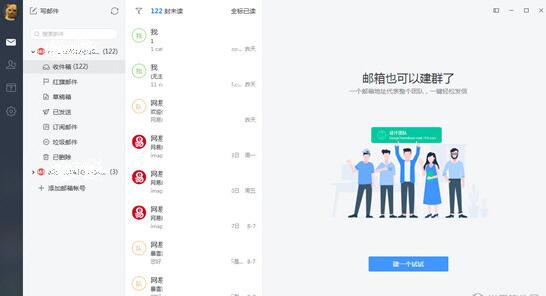 网易邮箱大师是我们日常使用邮箱的好帮手,但是如果频频收到垃圾邮件而不知道怎么屏蔽,相信大家一定会非常烦恼,这就是今天这篇文章主要讲的内容,那么一起跟着小编往下面2018-08-17
网易邮箱大师是我们日常使用邮箱的好帮手,但是如果频频收到垃圾邮件而不知道怎么屏蔽,相信大家一定会非常烦恼,这就是今天这篇文章主要讲的内容,那么一起跟着小编往下面2018-08-17 网易邮箱大师是款非常好用的软件,使用它能直接登录多个不同邮箱的账号,在一个软件上即可收发群消息,可是如果不知道怎么删除邮箱,将会十分苦恼,那么接下来就跟着小编一2018-08-15
网易邮箱大师是款非常好用的软件,使用它能直接登录多个不同邮箱的账号,在一个软件上即可收发群消息,可是如果不知道怎么删除邮箱,将会十分苦恼,那么接下来就跟着小编一2018-08-15 网易邮箱大师是款非常好用的软件,在这款软件上面可以登录其他邮箱从而群收发消息,是我们日常生活、办公的好帮手,怎么使用签名是很多小伙伴的疑问和困惑,那么接下来就跟2018-08-15
网易邮箱大师是款非常好用的软件,在这款软件上面可以登录其他邮箱从而群收发消息,是我们日常生活、办公的好帮手,怎么使用签名是很多小伙伴的疑问和困惑,那么接下来就跟2018-08-15 网易邮箱大师是个非常好用的邮箱助手,可以批量登录邮箱收发信息,还可以定时发送邮件,但是每次发送给一个账号邮件,就会在最近联系人里添加一个账号,时间长了数量一多将2018-08-15
网易邮箱大师是个非常好用的邮箱助手,可以批量登录邮箱收发信息,还可以定时发送邮件,但是每次发送给一个账号邮件,就会在最近联系人里添加一个账号,时间长了数量一多将2018-08-15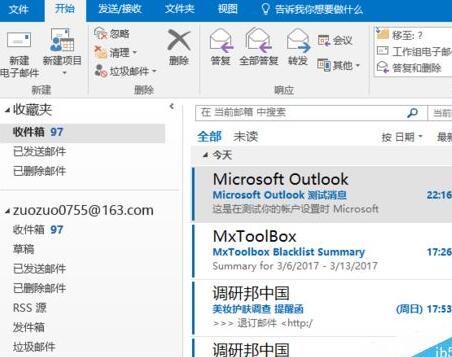
outlook2016怎么添加邮箱账户?outlook2016添加网易账户教程
outlook2016怎么添加邮箱账户?这篇文章主要介绍了outlook2016添加邮箱账户教程,需要的朋友可以参考下2018-03-20 网易邮箱广告标签怎么关?163邮箱打开会有很多标签,想要关闭广告标签,该怎么关闭呢?下面我们就来看看163邮箱去广告标签的教程,需要的朋友可以参考下2018-03-13
网易邮箱广告标签怎么关?163邮箱打开会有很多标签,想要关闭广告标签,该怎么关闭呢?下面我们就来看看163邮箱去广告标签的教程,需要的朋友可以参考下2018-03-13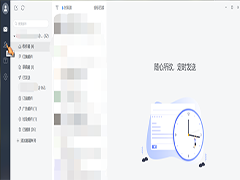 工作中临时有重要事项需要通知,单个发邮件太麻烦、只有群发邮件了。其实我们现在可以建立邮件群,就相当于QQ群、微信群2018-09-21
工作中临时有重要事项需要通知,单个发邮件太麻烦、只有群发邮件了。其实我们现在可以建立邮件群,就相当于QQ群、微信群2018-09-21



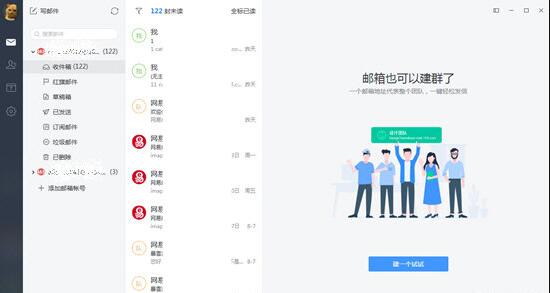
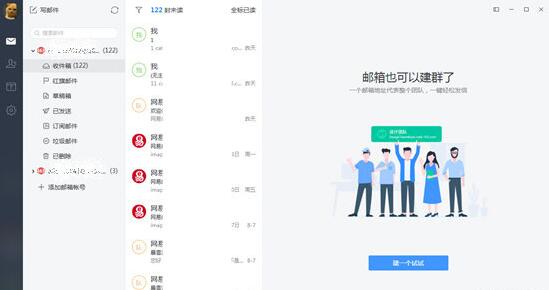
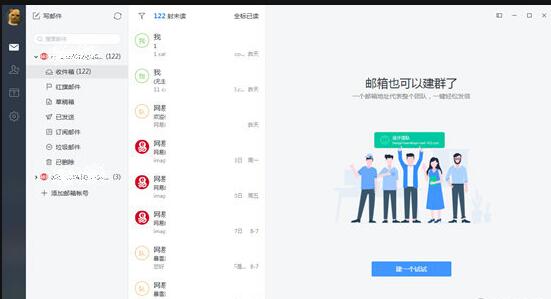
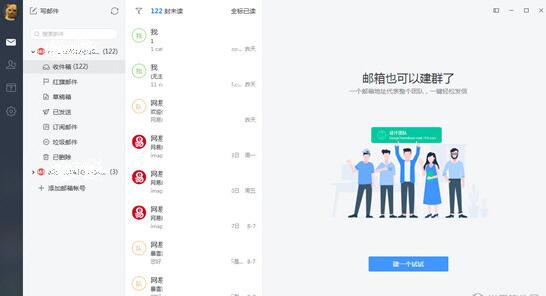



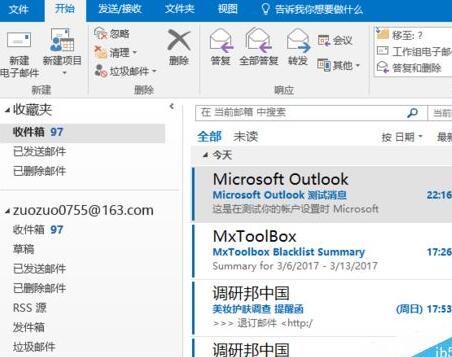

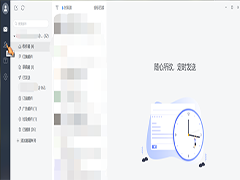
最新评论